iPhone 是一款流行的设备,具有与其他技术设备完美集成的创新功能。正是因为这些功能,iPhone 才成为必备的小工具。但是,有时,您可能会在屏幕上看到此消息“iPhone 不可用”。老实说,如果这是您第一次在 iPhone 屏幕上看到这样的消息,可能会感到不安。但不用再担心,我们将帮助您找出 iPhone 不可用的问题,并为 iPhone 不可用问题提供最佳解决方案。
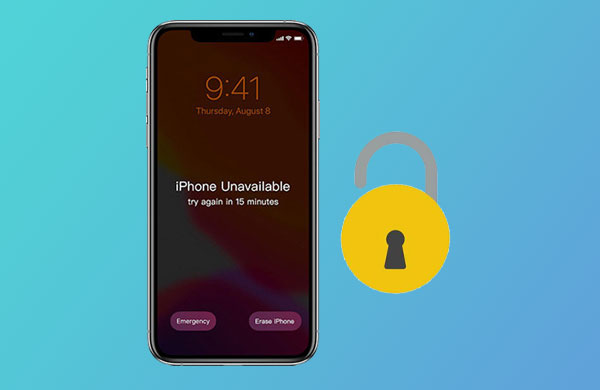
iPhone 屏幕上经常会看到“iPhone 不可用”消息。当您的 iPhone 显示 iPhone 不可用时,这意味着什么?这仅仅意味着您输入错误密码的次数过多,现在设备已被锁定。为什么我的 iPhone 显示不可用?实际上,这是一种旨在保护设备上数据的安全机制。输入错误密码七次将使您被锁定大约五分钟。
输入错误密码的次数越多,尝试解锁设备所需等待的时间就越长。也就是说,如果你连续多次输入错误的密码,你的iPhone就会被锁定很长一段时间。假设您已经输入错误密码八次;您可能会被锁在门外近一个小时。您必须等待时间过去,然后才能尝试再次输入密码。
当您多次输入错误密码时,有时可能会被永久锁定在设备之外。因此,如果您记不起正确的密码,请寻找解锁设备的解决方案。继续阅读以了解解锁设备的最佳方法。
您可能喜欢:
如何在没有 iTunes 的情况下顺利解锁 iPod touch? (6种奇妙的方法)
如何解决 iPhone/iPad 上 iTunes/App Store 不断要求输入密码的问题?
当您在带有计时器的设备上看到“iPhone 不可用”消息,并且您似乎记住了密码时,这不会是问题。只需在时间到期时重新输入正确的密码即可解锁设备。但是,如果您不知道密码或设备在没有计时器的情况下显示屏幕消息,则需要采取不同的方法。除非将其擦除,否则您无法解锁该设备。以下是当您的 iPhone 遇到 iPhone 不可用问题时的不同方法。
您是否多次输入错误密码并收到“iPhone 不可用”消息?或者,iPhone 锁定屏幕上显示不可用消息?不用担心。 iOS解锁可以为您提供帮助。该工具旨在轻松绕过 iPhone 屏幕锁定,让您再次访问您的设备。
该软件与iOS设备上的所有锁屏兼容,并可在几分钟内解除锁定。因此,如果您正在寻找一种轻松的解决方案来修复 iPhone 不可用的锁定屏幕,那么这是完成工作的正确工具。如果您被锁定,它可以绕过 iPhone、iPad 或 iPod touch 上的所有安全措施。此外,不需要任何技术技能。
iOS解锁的显着特点:
* 在几分钟内删除 iPhone 不可用/锁定屏幕
* 支持解除iCloud锁、Apple ID、Face ID等。
* 轻松删除 iPhone 屏幕锁和 iCloud 锁。
* 不需要任何技术技能。
* 兼容所有版本的 iPhone、iPad 和 iPod touch。
如何使用iOS快速解锁修复 iPhone 屏幕不可用;
01下载并安装后启动iOS Unlock,然后从工具中选择“屏幕解锁”。

02使用闪电电缆将 iPhone 连接到计算机,然后从程序界面中选择“解锁iOS屏幕”。

03将iPhone启动至Recovery模式,建议解锁iOS屏幕。执行此操作可将设备引导至恢复状态;
关闭 iPhone,然后按下并快速释放音量调高键。使用降低音量键执行相同操作。最后,按下侧面按钮,直到设备显示“连接到 iTunes”。
04之后,程序会显示您的iPhone信息,如型号、版本等。请检查以确保其正确。如果不正确,您可以从下拉菜单中选择正确的信息。然后点击“下载”,固件将立即开始下载。

05固件下载成功后,点击“立即解锁”即可解锁屏幕无响应的iPhone 。等待一段时间以完成该过程。请记住,这样做会删除您的数据。

“iPhone 不可用,请在 5 分钟后重试”。呃,又看到这个不好的消息了。 Apple 理解无法回忆密码的痛苦,并允许用户使用 Apple ID 和密码来移除不可用的 iPhone 屏幕,然后将其恢复出厂设置。连续七次输入错误的密码将会在 iPhone 屏幕的右下角显示一条安全锁定消息,并带有“擦除 iPhone”选项。这将允许您直接从设备本身再次设置设备。但您应该拥有装有iOS 15.2 及更高版本的 iPhone。如果没有,您将在设备上找不到“擦除”选项。以下是修复 iPhone 不可用的步骤;
步骤1:首先,您应该多次输入错误的密码,直到看到“擦除iPhone”选项。
第 2 步:单击它,您将立即收到有关擦除 iPhone 和数据丢失的通知。点击“抹掉 iPhone”继续。

步骤 3:输入 Apple ID 密码以开始擦除过程。之后,您现在可以设置您的 iPhone。
查看更多:
Android手机锁定时如何重置? 2023 年 6 种最可靠的方法
[已解决] 如何在没有 iTunes 的情况下解锁禁用的 iPad |最新指南
当我的 iPhone 显示 iPhone 不可用但我在 iPhone 屏幕上看不到“擦除”选项时,我该怎么办?尝试使用 iCloud 查找我的 iPhone 功能。不过,只有当您在 iPhone 上启用了该功能时,此方法才有效。在继续之前,请确保设备已开启并具有网络连接。以下是步骤;
第 1 步:使用您选择的任何浏览器打开 iCloud.com 并登录 Apple ID。然后继续查找我的 iPhone。
步骤2:点击屏幕上方的“所有设备”选项。选择显示不可用的 iPhone 设备,然后前往“擦除 iPhone”选项。

第3步:由于无需下载固件,因此该过程会很快。请耐心等待。
iTunes 还提供了一个解决方案,以防您尝试在 iPhone 上输入所有可能的密码,但仍然无法解锁。您可以使用 iTunes 将设备恢复至出厂设置。但是,有时 iTunes 在锁定时无法检测到您的设备。
步骤 1:将设备启动至恢复模式并连接到电脑上的 iTunes。
第 2 步:您将看到 iTunes 的弹出窗口;选择恢复选项。

第三步:等待设备恢复,重启后即可看到Hello界面。
希望您始终记住 iPhone 的密码。如果没有,请保留备份。尽管如此,如果屏幕上出现“iPhone不可用”消息,您仍然可以使用上述方法来解锁iPhone。您可以看到,绕过 iPhone 不可用的更简单方法是使用iOS Unlock。
相关文章:
如何在没有 iTunes 的情况下解锁已禁用的 iPhone? 4 个你可能不知道的简单方法
针对“需要密码才能启用 Face ID”的 6 个经过验证的修复方法
如何解决 iPhone/iPad 上忘记屏幕时间密码的问题?